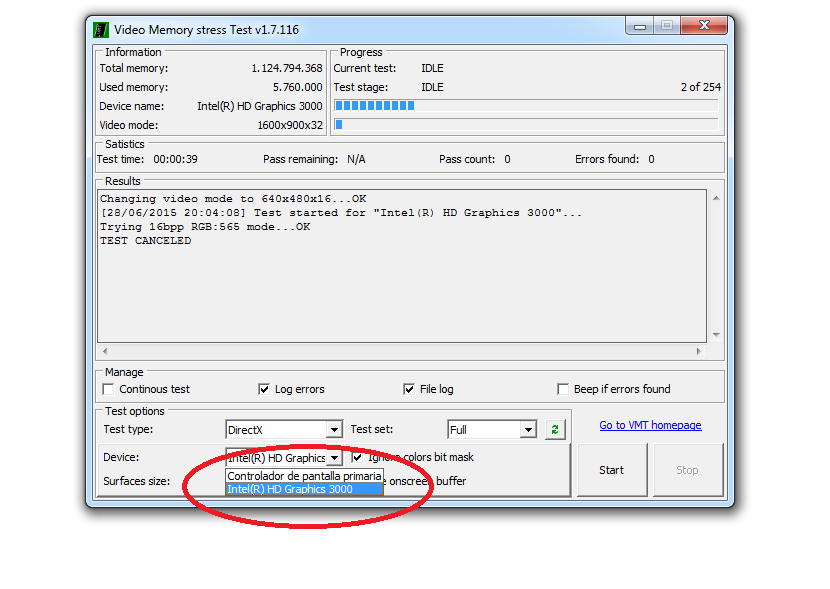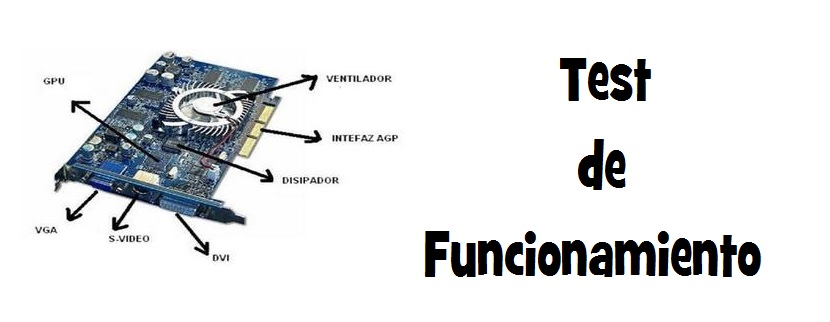
إذا كانت بطاقات الفيديو في الوقت الحاضر مرادفة لكفاءة كبيرة وتعمل في أي نوع من التطبيقات التي تعمل على Windows ، لماذا يفشلون عندما هم في أمس الحاجة إليها؟
لا أحد يستطيع أن يشرح سبب حدوث ذلك ، لأنه على الرغم من تثبيت Windows مع برامج التشغيل المعنية وبعض التحديثات الإضافية ، يتعطل الكمبيوتر مع الشاشة الزرقاء النموذجيةعندما تبدأ في القيام "بالعمل الشاق" باستخدام Adobe Photoshop أو لعبة فيديو تتطلب جميع موارد نظام التشغيل. طريقة سهلة للغاية وبسيطة الكشف عن الفشل في بطاقة الفيديو الخاصة بنا يعتمد على أداة بسيطة تحمل اسم "اختبار إجهاد ذاكرة الفيديو".
الأسباب المحتملة لفشل بطاقة الفيديو
الموقف الأول الذي يجب مراعاته قبل اختبار جهاز الكمبيوتر الشخصي الخاص بك باستخدام هذه الأداة ، هو معرفة ما إذا كنت قد قمت بتثبيت إصدارات صحيحة من السائقين لهذا الملحق. هناك أوقات عندما تقترح Microsoft عادةً برامج التشغيل المتوافقة لبطاقة الفيديو التي جاء ليجدها على جهاز الكمبيوتر الشخصي ، هذه ليست هي الصحيحة بل "العامة". إذا كان لديك قرص تثبيت ، فاستخدمه وقم بتكوين بطاقة الفيديو وفقًا لخيارات الشركة المصنعة.
استخدام "اختبار إجهاد ذاكرة الفيديو" في نظام التشغيل Windows وخارجه
بقدر ما يبدو الأمر مدهشًا ، فإن أداة بسيطة تسمى «اختبار إجهاد ذاكرة الفيديو»لديه القدرة على اختبار بطاقة الفيديو ، نتيجة لذلك ، إذا كانت في حالة جيدة أو سيئة. وفقًا للمطور ، فإن حجمه الصغير القابل للتنفيذ الذي لا يتجاوز بضعة ميغا بايت لديه القدرة على إعطاء "ضغط" كبير على بطاقة الفيديو ، مما يعني أنه سيكلفك بمزيد من العمل لمعرفة مدى دعمه.
بمجرد الانتقال إلى عنوان URL لمطوره ، ستجد نسختين لاستخدامهما ، أحدهما في بداية الصفحة والآخر في التغيير النهائي. إذا اخترت الحزمة الأولى وفك ضغطها على جهاز الكمبيوتر الشخصي الذي يعمل بنظام Windows ، فيمكنك النقر نقرًا مزدوجًا فوق الملف القابل للتنفيذ والبدء في رؤية النتائج. شاشة مشابهة جدًا للشاشة التي سنضعها أدناه هي الشاشة التي يمكنك رؤيتها ، حيث سيتعين على المستخدم القيام بذلك حدد بطاقة الفيديو التي تريد اختبارها.
لحالتنا ، لقد عثرت الأداة علينا بطاقتي فيديو ، كونه أحدهما الأساسي والآخر ثانوي لأن طراز الكمبيوتر الشخصي من HP يحتوي على كليهما. سيؤدي الاختبار إلى تغيير حجم الدقة وستبدأ بعض النوافذ في الظهور حول العمل الذي تقوم به الأداة على الملحق.
إصدارات للاستخدام مع "اختبار ضغط ذاكرة الفيديو"
يذكر المطور أنه يمكن إجراء الاختبارات أثناء عمل Windows ، وليس الخيار الأفضل بسبب بطاقة الفيديو تتلقى التحميل في نفس اللحظة لجميع تطبيقات وموارد نظام التشغيل. لهذا السبب ، يجب عليك الانتقال إلى أحد مجلداته الداخلية للعثور على صورة ISO الخاصة به ، والتي يمكنك الوصول إليها النقل إلى USB بندريف باستخدام الأداة المعنية.
إذا اخترت هذا البديل ، فسيتعين عليك ذلك إعادة تشغيل الكمبيوتر مع إدخال USB بندريف المنفذ المعني. هذه هي أفضل طريقة لاختبار بطاقة الفيديو ، حيث لا يتلقى الكمبيوتر وبطاقة الرسومات أي نوع من التحميل من نظام التشغيل.
اختبار بطاقة الفيديو على أجهزة الكمبيوتر القديمة
على الرغم من كونه موقفًا بعيدًا جدًا ، إلا أن المطور وضع في الجزء الأخير من صفحة الويب الخاصة به إصدارًا يمكنك استخدامه مع قرص مرن ؛ هناك الملفات اللازمة لتشغيل الأداة والمكتبات الخاصة بها ، والتي ستحلل حالة بطاقة الفيديو في هذا النوع من أجهزة الكمبيوتر.
من جانبنا ، قد نوصي بأن تجرب قم بتثبيت برامج التشغيل الصحيحة لبطاقة الفيديو الخاصة بك، لأنه إذا قمت بتثبيت بعض ما ينتمي إلى طراز مختلف ، فستتلقى باستمرار أخطاء عدم الاستقرار في جهاز الكمبيوتر الشخصي الخاص بك وفي عمل كل تطبيق من تطبيقاتك.